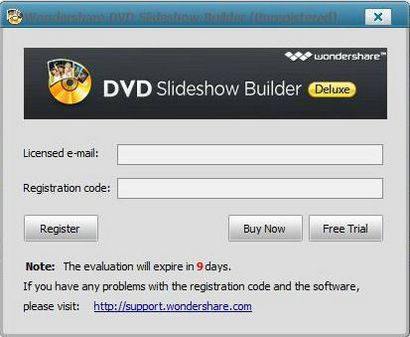Comment faire un diaporama iPhoto pour jouer sur Apple TV
Vous voulez faire de votre mariage / anniversaire ou l'enfance ou les anniversaires de vos enfants souvenaient en faisant un diaporama des photos. Il peut faire le sentiment nostalgique de vous quand il est un mauvais moment pour avoir manqué vos jours, ou il peut être un autre moyen pour profiter en famille. iPhoto est beaucoup plus facile à manipuler pour faire un diaporama. Ce logiciel est livré avec des thèmes pré-installés pour les diaporamas, et vous pouvez ajouter des photos à eux pour avoir le diaporama préparé. Voici un tutoriel diaporama iPhoto vous montrer comment faire un diaporama iPhoto et jouer à la télévision, y compris votre Apple TV dans les détails.
Partie 1: Comment faire des diaporamas avec iPhoto
iPhoto '11 fait est plus facile de faire un diaporama. Il suffit de sélectionner les photos que vous souhaitez inclure dans le diaporama et choisissez Nouveau diaporama dans le menu Fichier. Vous pouvez alors saisir un nom pour le nouveau diaporama créé dans la catégorie DIAPORAMA.

Comme iPhoto comprend certains thèmes pour vous de faire le diaporama dans des styles pré-conception, cliquez sur le bouton Thèmes pour parcourir les thèmes de diaporama dans une nouvelle fenêtre et sélectionnez le favori. Cliquez sur Choisir bouton pour appliquer. Vous pouvez glisser et déposer des photos sur le dessus pour réarranger les photos disponibles. Ainsi, vous avez terminé.
Mettre en place une mesure iPhoto Diaporama
De ce qui a été discuté ci-dessus, vous pouvez obtenir un diaporama en utilisant les thèmes par défaut marqués dans iPhoto pour le diaporama. Cependant, l'ajout de propriétés de musique et de paramètres sont présentés globalement d'autres instructions.
Étape 1: Organiser votre photo
Sélectionnez un nouveau diaporama à partir du panneau source. Vous pouvez obtenir les photos pour le diaporama dans une bande de film à la partie supérieure de la fenêtre. Vous pouvez gérer l'ordre ou la séquence de la diapositive juste seulement en faisant glisser les images préférées par les vignettes de l'ordre des photos dans la bande de film. Après avoir changé l'ordre d'une photo, il mélange les restes.

Étape 2: Choisissez et Ajouter des fichiers musicaux
Vous pouvez obtenir les paramètres de musique bar pour gérer les fichiers audio pour le diaporama en cliquant sur le bouton de la musique à la partie en bas à droite de la fenêtre. Vous devez sélectionner les fichiers déroulant dans le menu source pour trouver les fichiers de musique dans le lecteur que vous devez utiliser. Vous pouvez obtenir des morceaux intégrés pour le diaporama, ou vous pouvez choisir de la bibliothèque dans iTunes de votre Mac préféré.

Étape 3: Sélectionner une durée personnalisée
Vous devez choisir le bouton Paramètres, et vous pouvez faire quelques différences ici que par le choix de la musique. Vous pouvez personnaliser la durée pour une photo du diaporama à afficher, ou vous pouvez assembler vos photos sur la longueur de la piste audio lorsque vous permettrez le fichier audio à lire en arrière-plan du diaporama.
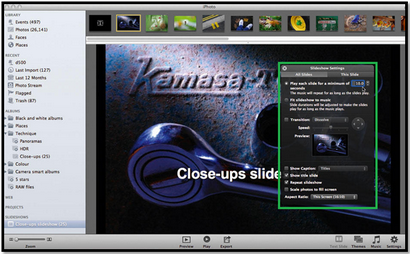
Étape 4: Ajustement pour la longueur de la piste
Vous pouvez obtenir un menu déroulant pour la transition en cliquant sur la zone de transition. La transition par défaut est réglé sur le mode « Dissoudre ». Mais vous pouvez choisir plusieurs transitions des options. La transition « Fondu noir » est beaucoup plus efficace pour le diaporama. Vous pouvez gérer ou ajuster les propriétés des transitions dans le menu de dialogue prévisualisé.
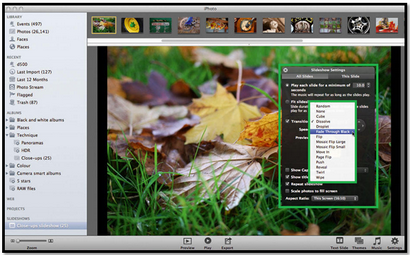
Étape 5: Sélectionnez un titre pour le diaporama
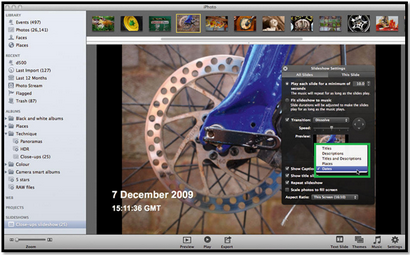
Étape 6: Faire une diapositive de titre
Quelle est la diapositive de titre? Vous pouvez ajouter un titre qui sera aperçu dans le diaporama au début et se joint avec la première photo. La position du titre de la diapositive ne peut pas être changé, mais le style de police peut être modifiée facilement des instructions suivantes.
- Sélectionnez le menu texte.
- Utiliser la commande + T pour que le panneau Polices à afficher.
- Maintenant, changer les polices de style pour la diapositive de titre.

Étape 7: Diaporama Photos Vos échelle
Il y a quelques autres menus au bas du panneau Paramètres. La manière ou d'une configuration dont vous avez besoin pour trier vos photos à afficher peut être vérifié de « Photos à l'échelle pour adapter à l'écran ». Ce menu permet d'éviter les barres noires sur les côtés de vos photos. Mais vous devez vous rappeler que cette option dépend de l'appareil que vous utiliserez pour la lecture du diaporama.
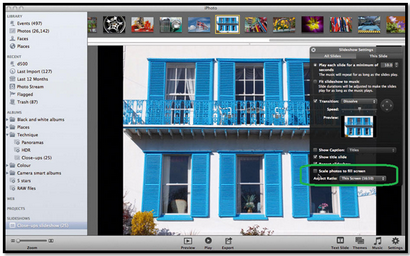
Etape 8: Sélectionnez la taille de l'écran préféré
De le diaporama iPhoto, vous pouvez obtenir le rapport d'aspect 16h10 comme l'option par défaut. Mais lorsque vous jouez à un téléviseur grand écran ou un moniteur, vous devez changer la taille de l'écran au format 16: 9 et vous devez choisir la taille de l'écran approprié pour votre iPhone ou votre iPod Mini ou iPad à jouer là-dessus.
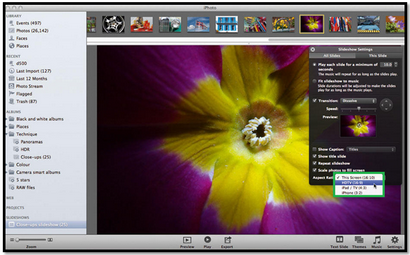
Un Astuce facile pour vous:
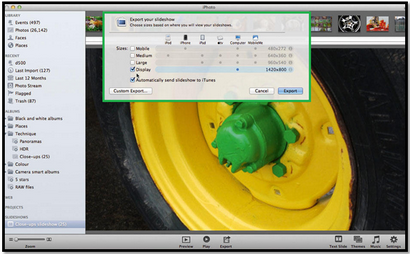
Les étapes ci-dessus, vous pouvez obtenir un diaporama très facile, rapide et complète pour vos photos appropriées pour l'appareil de lecture. Se joint aux instructions et ajoutez votre connaissance perceptive pour obtenir le meilleur goût du diaporama.
Partie 2: Comment regarder iPhoto Diaporama sur Apple TV
Pour regarder iPhoto diaporama sur Apple TV, vous pouvez synchroniser diaporama iPhoto sur votre Apple TV avec iTunes. Pour exporter le diaporama sur iTunes, sélectionnez d'abord Exporter dans le menu Fichier et passez à l'onglet Diaporama. Sélectionnez AppleTV et enfin cliquer sur le bouton Exporter pour lancer la création.
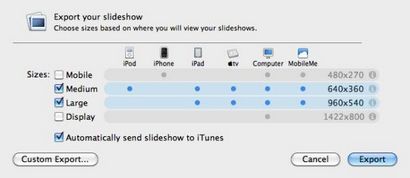
Astuce: Si vous avez sélectionné l'option « Envoyer automatiquement diaporama à iTunes », le diaporama exporté sera ajouté à iTunes qui vous permet de synchroniser diaporama iPhoto sur votre Apple TV pour la lecture.
Une fois que votre Apple TV a correctement connecté à votre Mac, vous pouvez le trouver sous DEVICES dans iTunes. Choisissez et allez à l'onglet Films pour transférer diaporama iPhoto ATV. Voir comment connecter votre Apple TV par câbles.
Maintenant, vous avez le diaporama iPhoto sur votre Apple TV, vous pouvez facilement trouver dans le menu TV et jouer comme un charme. Prendre la 2ème génération d'Apple TV par exemple, vous pouvez aller à « Ordinateurs » dans votre menu Apple TV, trouver la vidéo de diaporama iPhoto vous avez synchronisé à Apple TV, sélectionnez-le à jouer.
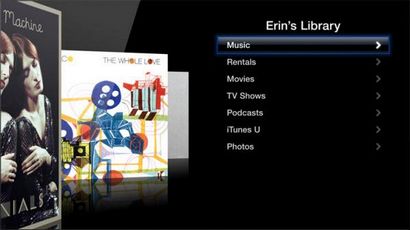
Remarque: Vous ne pouvez créer des diaporamas de photos simples via iPhoto. Pour faire votre propre diaporama avec des effets époustouflants, un fabricant de diaporama professionnel comme Wondershare DVD Slideshow Builder Deluxe est un meilleur choix. Il est livré avec des thèmes de diaporama accrocheur pour vous de transformer des photos et des films intro musique FANTASTIQUES comme un pro. De plus, vous pouvez facilement exporter le diaporama et jouer sur Apple TV. Guide du DVD Slideshow Builder Deluxe >>